Hogyan lehet elrejteni a csevegést a Telegram alkalmazásban Windows PC-hez
A Telegram(Telegram) biztonságos üzenetküldő alkalmazásnak tekinthető. Van egy asztali(Desktop) verziója Windows PC -hez , amellyel titkos üzeneteket küldhet és fogadhat. Ebben a bejegyzésben látni fogjuk a csevegés elrejtésének módszerét a Windows Telegram alkalmazásban .
A csevegés elrejtése a számítógépes Telegram alkalmazásban
Bár nincs közvetlen módszer a csevegés elrejtésére a Windows Telegram alkalmazásban(Telegram app for Windows) , egy egyszerű megkerülő megoldás segít az üzenetek egyenkénti törlésével. Tehát, ha van egy olyan üzenet, amelyet véletlenül küldött egy csoportban, amelyet minden áron el kellett volna kerülnie, a következőképpen vonhatja vissza.
- Indítsa el a Telegram alkalmazást.
- Válassza ki azt a csevegőfiókot vagy csoportot, amelytől el szeretné rejteni a csevegést.
- Váltson a jobb oldali ablaktáblára (csevegési képernyő).
- Kattintson a jobb gombbal a csevegőüzenetre.
- Válassza az Üzenet kiválasztása opciót.
- Nyomja meg a felül látható Törlés gombot.(Delete)
- Zárja be a chat ablakot.
- Lépjen ki az alkalmazásból.
A Telegram alkalmazás abban különbözik a WhatsApptól(WhatsApp) , hogy a Telegram alkalmazás felhőalapú üzenetküldő, zökkenőmentes szinkronizálással. Ennek eredményeként egyszerre több eszközről is elérheti üzeneteit. Mielőtt elkezdené a csevegés elrejtésének lépéseit, győződjön meg arról, hogy rendelkezik regisztrált fiókkal a Telegramon(Telegram) . Ezt követően(Thereafter) járjon el az alábbiak szerint!
Indítsa el a Telegram alkalmazást a Windows 10 asztali számítógéphez(Desktop) .
Válassza ki a fiókot vagy csoportot a bal oldali navigációs panelen.
Keresse meg az eltávolítani kívánt csevegőüzenetet.
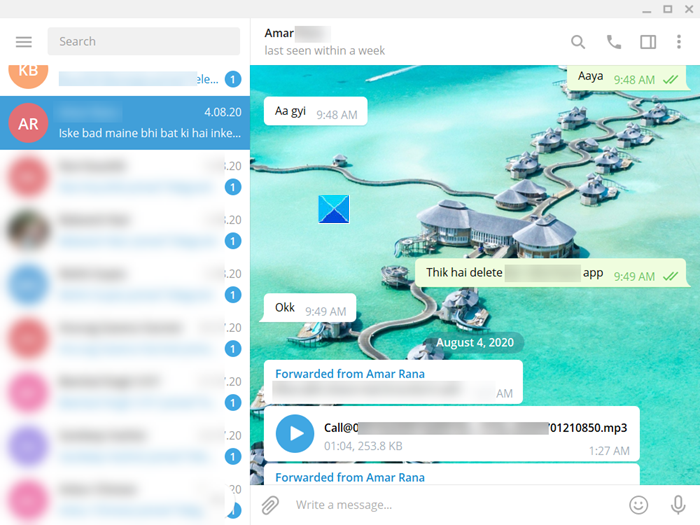
Ha megtalálta, váltson át a jobb oldali csevegőablakra, és kattintson rá jobb gombbal.

Válassza az Üzenet(Select Message) kiválasztása opciót.
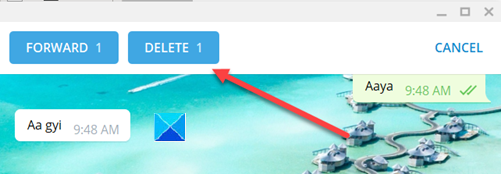
A Törlés(Delete ) gomb és az Továbbítás(Forward) gomb azonnal felváltja a Group/Account névsorát.
Nyomja meg a Törlés(Delete) gombot, hogy elrejtse a csevegést az üzenet csoportja vagy egyéni címzettje elől. Egynél több üzenetet is kiválaszthat a csevegési munkamenet elrejtéséhez vagy eltávolításához.
Ha kész, zárja be az ablakot, és lépjen ki. Így néhány egyszerű lépésben elrejtheti a csevegést a Windows PC -hez készült Telegram alkalmazásban .(Telegram app)
Olvassa el a következőt(Read next) : Hogyan javítható az adatvédelem és a biztonság a Telegram Messenger alkalmazásban(How to improve Privacy and Security on Telegram Messenger app) .
Related posts
Az Unigram egy Telegram kliens Windows 10 PC-hez
Hogyan hozzunk létre egy csoportot a Telegramban és használjuk a Voice Chat funkciót
A csevegési és csoportadatok exportálása a Telegramban
A Telegram alkalmazás nem működik vagy nem nyílik meg a Windows 11/10 rendszeren
A képernyő megosztása a Telegram for Windows asztalon
A legjobb Telegram Botok, biztonságosak a használatuk? Hol találom őket?
Hogyan állíthatja le az új barátok csatlakozásáról szóló figyelmeztetéseket a táviratban vagy a Signalban
A WhatsApp csoportos csevegések áthelyezése a Telegram alkalmazásba
Az elküldött üzenetek szerkesztése a Telegramban Androidon, iOS-en és asztali számítógépen
Mi az a Telegram csatorna? Hogyan lehet Telegram csatornát létrehozni?
Ingyenes Ransomware elleni szoftver Windows számítógépekhez
WhatsApp vs Telegram vs Signal vs Messenger - Melyik a jobb?
Ossza meg fájljait bárkivel a Send Anywhere for Windows PC segítségével
A Chat alkalmazás eltávolítása a Windows 11 tálcájáról
Signal vs Telegram összehasonlítás; Melyik a jobb?
Videohívások kezdeményezése a táviraton (mobilon és asztali számítógépen)
Telegram Messaging App: Önmegsemmisítő, titkosított üzenetek küldése
Telegram csatornák létrehozása mobil és weben
Hogyan ellenőrizhető, hogy a jel vagy a távirat lefelé vagy felfelé van-e?
Helyi menü szerkesztők: Helyi menü elemeinek hozzáadása és eltávolítása a Windows 11 rendszerben
